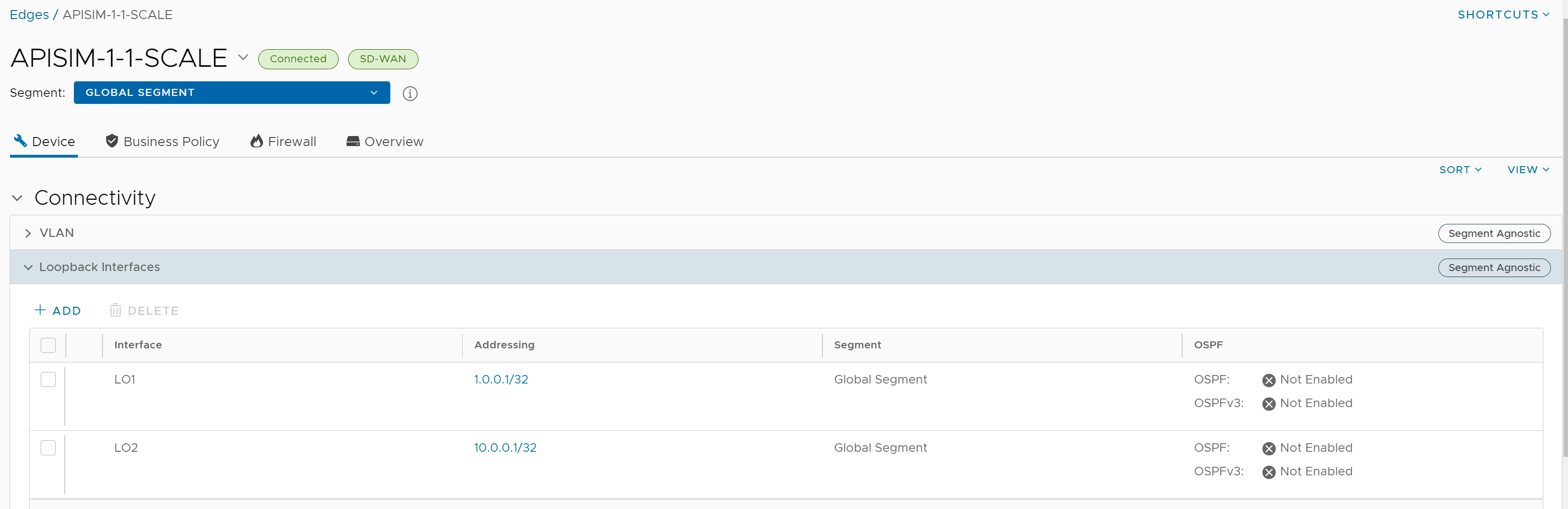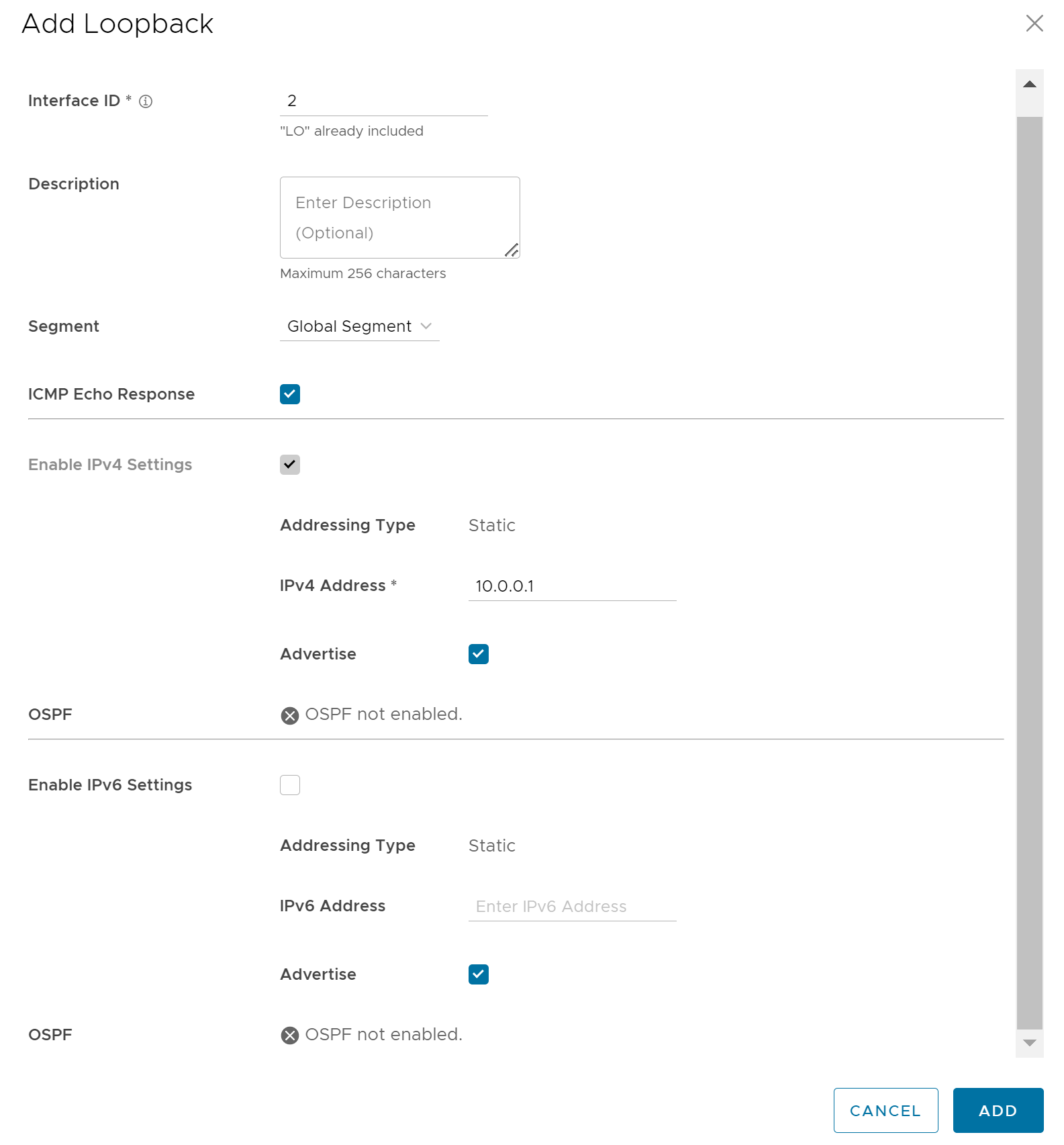Pour configurer une interface Loopback pour un dispositif Edge :
Conditions préalables
Pour plus d'informations sur les règles et les remarques que vous devez prendre en compte avant de configurer une interface Loopback, reportez-vous à la section Interfaces Loopback - Limitations.
Procédure
Résultats
À tout moment, vous pouvez choisir de modifier les paramètres de l'interface Loopback en cliquant sur le lien de l'adresse, à l'exception de Préfixe CIDR (CIDR Prefix) et d'ID d'interface (Interface ID).
Si vous supprimez une interface Loopback, le champ Interface source (Source Interface) de tous les services pour lesquels vous avez sélectionné l'interface Loopback est réinitialisé sur Auto.
- Si l'ID de l'interface Loopback est introuvable dans le dispositif Edge.
- Si vous utilisez d'anciennes versions d'API pour configurer le dispositif Edge, il est possible qu'Edge ne reçoive pas la clé de l'adresse IP source pour les services.
- Toutes les interfaces non-WAN annoncées sont prioritaires.
- Parmi les interfaces non-WAN annoncées, la sélection de l'interface source est basée sur l'ordre de priorité suivant : interfaces Loopback, interfaces VLAN ou interfaces routées.
- Si plusieurs interfaces du même type sont configurées et annoncées, l'interface ayant l'ID d'interface le plus bas est sélectionnée.
Par exemple, si vous disposez de deux interfaces Loopback (LO3 et LO4), une interface VLAN (VLAN2) et deux interfaces routées (GE1 et GE2) configurées et annoncées, et si le champ Interface source (Source Interface) pour un service est configuré sur Auto, le dispositif Edge sélectionne LO3 comme interface source.
Que faire ensuite
| Services/Paramètres | Pour plus d'informations, reportez-vous à... |
|---|---|
| Trafic de gestion d'Orchestrator (Orchestrator Management Traffic) | Configurer le trafic de gestion pour les dispositifs Edge |
| Paramètres d'authentification (Authentication Settings) | Configurer les paramètres d'authentification pour les profils |
| Paramètres DNS (DNS Settings) | Configurer DNS pour les profils |
| Paramètres NetFlow (Netflow Settings) | Configurer les paramètres Netflow des dispositifs Edge |
| Paramètres Syslog (Syslog Settings) | Configurer les paramètres Syslog des dispositifs Edge |
| Paramètres BGP (BGP Settings) | Configurer BGP du dispositif Edge vers les Underlay Neighbors pour les profils |
| Paramètres NTP (NTP Settings) | Configurer les paramètres NTP des dispositifs Edge |
Lorsque le dispositif Edge transmet le trafic, l'en-tête de paquet aura l'adresse IP de l'interface source sélectionnée, tandis que les paquets peuvent être envoyés via n'importe quelle interface en fonction de la route de destination.